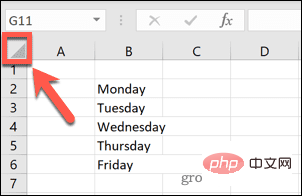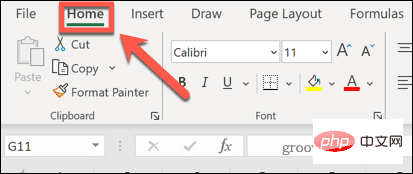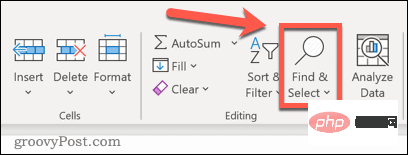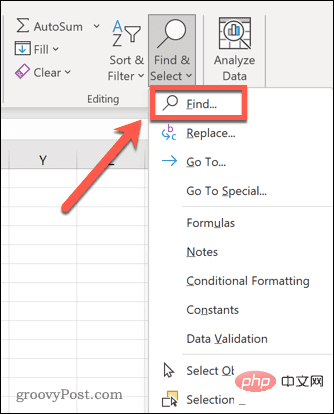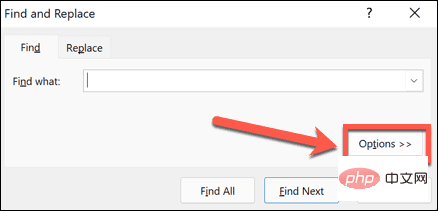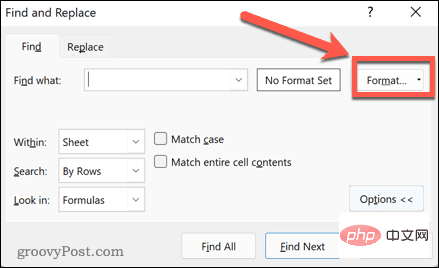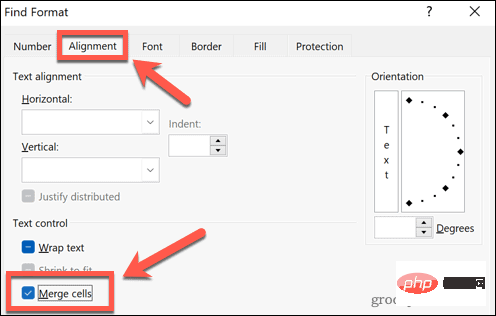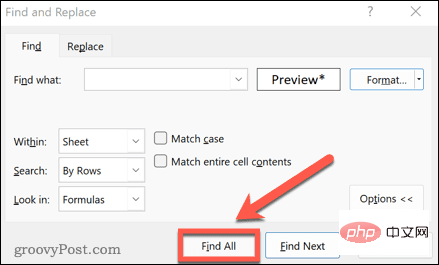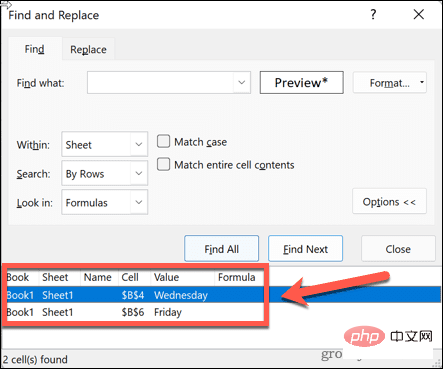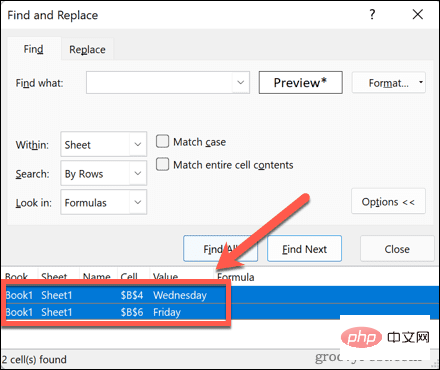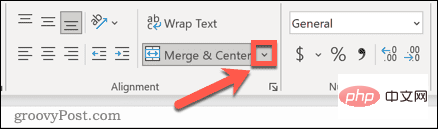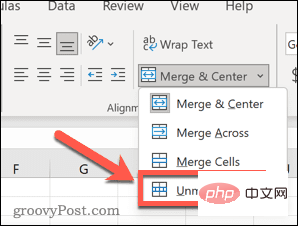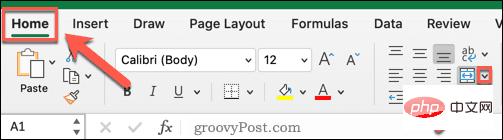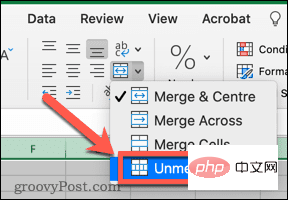Excel에서 병합된 셀을 찾고 삭제하는 방법
Windows의 Excel에서 병합된 셀을 찾는 방법
데이터에서 병합된 셀을 삭제하기 전에 해당 셀을 모두 찾아야 합니다. Excel의 찾기 및 바꾸기 도구를 사용하면 이 작업을 쉽게 수행할 수 있습니다.
Excel에서 병합된 셀 찾기:
- 병합된 셀을 찾으려는 셀을 강조 표시합니다. 모든 셀을 선택하려면 스프레드시트 왼쪽 상단의 빈 공간을 클릭하거나 Ctrl+A를 누르세요.

- 홈 탭을 클릭하세요.

- 찾기 및 선택 아이콘을 클릭하세요.

- 찾기를 선택하세요.

-
옵션 버튼을 클릭하세요.

- 찾을 내용 설정이 끝나면 형식을 클릭하세요.

-
정렬 탭에서 셀 병합을 클릭하세요. 한 줄이 아닌 확인 표시가 포함되어야 합니다. 확인을 클릭하여 형식 설정을 확인하세요.

- 모든 항목을 찾으려면 을 클릭하세요 .

- 병합된 모든 셀은 창 하단에 나열됩니다. 결과를 클릭하면 해당 셀로 이동합니다.

Windows에서 Excel의 셀 병합을 취소하는 방법
이제 셀을 찾았으므로 Excel에서 병합된 셀을 삭제하는 방법을 알아야 합니다.
Excel에서 셀 병합 취소:
- 위 단계에 따라 선택 항목에서 병합된 셀을 모두 찾으세요.
- 상단 결과를 클릭하고 Shift 키를 누른 채 하단 결과를 클릭하여 발견된 모든 셀을 선택합니다. 그러면 발견된 병합된 셀이 모두 선택됩니다.

- 홈 탭에서 병합 및 가운데 맞춤 도구 옆에 있는 아래쪽 화살표를 클릭하세요.

- 셀 병합 취소를 선택하세요.

- 이제 셀이 병합 해제되었습니다.
Mac용 Excel에서 병합된 셀을 찾고 복구하는 방법
안타깝게도 Mac을 사용하는 경우 Excel에서 병합된 셀을 쉽게 찾을 수 있는 방법이 없습니다. 찾기 및 바꾸기 도구를 사용할 때 서식 옵션이 없으므로 병합된 셀을 기반으로 셀을 검색할 수 없습니다. 병합된 셀을 쉽게 검색할 수 없으므로 워크시트에서 병합된 셀을 모두 삭제하는 것이 유일한 방법입니다.
Mac용 Excel에서 병합된 셀을 삭제하려면:
- 병합된 셀을 제거하려는 셀 범위를 선택하거나 스프레드시트 왼쪽 상단의 빈 공간을 클릭하거나 Cmd+A를 눌러 모든 셀을 선택하세요.
- 홈 탭에서 병합 및 가운데 맞춤 아이콘 옆에 있는 아래쪽 화살표를 클릭하세요.

- 셀 병합 취소를 선택하세요.

- 선택한 데이터의 모든 셀이 병합 해제됩니다.
Excel에서 문제 해결
Excel에서 병합된 셀을 찾는 방법을 배우면 데이터를 정렬할 때 오류를 수정하는 데 도움이 될 수 있습니다.
추가 질문이 있는 경우 도움을 받으세요. Excel에서 순환 참조를 찾아서 제거하는 방법이나 Excel이 계속 충돌하는 경우 문제를 해결하는 방법을 알아보세요. 스프레드시트에 문제가 있다는 말을 듣는 것이 지겹다면 Excel의 모든 오류를 무시할 수도 있습니다.
위 내용은 Excel에서 병합된 셀을 찾고 삭제하는 방법의 상세 내용입니다. 자세한 내용은 PHP 중국어 웹사이트의 기타 관련 기사를 참조하세요!

핫 AI 도구

Undresser.AI Undress
사실적인 누드 사진을 만들기 위한 AI 기반 앱

AI Clothes Remover
사진에서 옷을 제거하는 온라인 AI 도구입니다.

Undress AI Tool
무료로 이미지를 벗다

Clothoff.io
AI 옷 제거제

AI Hentai Generator
AI Hentai를 무료로 생성하십시오.

인기 기사

뜨거운 도구

메모장++7.3.1
사용하기 쉬운 무료 코드 편집기

SublimeText3 중국어 버전
중국어 버전, 사용하기 매우 쉽습니다.

스튜디오 13.0.1 보내기
강력한 PHP 통합 개발 환경

드림위버 CS6
시각적 웹 개발 도구

SublimeText3 Mac 버전
신 수준의 코드 편집 소프트웨어(SublimeText3)

뜨거운 주제
 7445
7445
 15
15
 1374
1374
 52
52
 76
76
 11
11
 39
39
 19
19
 14
14
 6
6
 수정: Google Chrome의 ERR_ADDRESS_UNREACHABLE 오류
May 15, 2023 pm 06:22 PM
수정: Google Chrome의 ERR_ADDRESS_UNREACHABLE 오류
May 15, 2023 pm 06:22 PM
몇몇 Windows 사용자는 시스템의 Google Chrome 브라우저에서 일부 웹사이트에 액세스하려고 할 때 웹페이지에 액세스할 수 없다고 불평했습니다. 또한 오류 코드 ERR_ADDRESS_UNREACHABLE과 함께 "사이트에 연결할 수 없습니다"라는 메시지가 브라우저에 표시됩니다. 이 문제에는 여러 가지 잠재적인 이유가 있을 수 있습니다. 웹사이트 서버 문제, 프록시 서버 설정, 불안정한 인터넷 연결 등이 원인일 수 있습니다. 비슷한 문제가 발생하더라도 당황하지 마세요. 이 글의 문제를 깊이 분석한 후, 우리는 다양한 해결책을 얻었습니다. 계속하기 전에 다음 해결 방법을 시도해 보십시오. 사용자가 다른 장치에서 사이트에 액세스하려고 하는데 문제가 없는지 확인한 다음 이 방법을 사용하십시오.
 Windows 11에서 MSI Afterburner를 사용할 수 없나요? 다음 수정 사항을 시도해 보세요.
May 09, 2023 am 09:16 AM
Windows 11에서 MSI Afterburner를 사용할 수 없나요? 다음 수정 사항을 시도해 보세요.
May 09, 2023 am 09:16 AM
MSIAfterburner는 대부분의 그래픽 카드에 적합한 오버클러킹 도구입니다. 그 외에도 이를 사용하여 시스템 성능을 모니터링할 수도 있습니다. 그러나 일부 사용자는 MSIAfterburner가 Windows 11에서 작동하지 않는다고 보고했습니다. 이는 다음 섹션에서 설명하는 여러 가지 이유 때문일 수 있습니다. 하지만 이런 일이 발생하면 게임을 플레이하는 동안 성능을 변경하거나 모니터링할 수 없습니다. 예상한 대로 이는 게이머에게 중요한 과제입니다. 이것이 바로 우리가 문제를 이해하는 데 도움이 되고 Windows 11 문제에서 작동하지 않는 MSIAfterburned에 대한 가장 효과적인 수정 방법을 안내하기 위해 이 튜토리얼을 제공한 이유입니다.
 Google 스프레드시트에서 인쇄 영역을 어떻게 설정하나요?
May 08, 2023 pm 01:28 PM
Google 스프레드시트에서 인쇄 영역을 어떻게 설정하나요?
May 08, 2023 pm 01:28 PM
인쇄 미리보기에서 GoogleSheets 인쇄 영역을 설정하는 방법 Google Sheets를 사용하면 세 가지 다른 인쇄 영역이 있는 스프레드시트를 인쇄할 수 있습니다. 생성한 각 개별 워크시트를 포함하여 전체 스프레드시트를 인쇄하도록 선택할 수 있습니다. 또는 개별 워크시트를 인쇄하도록 선택할 수도 있습니다. 마지막으로 선택한 셀의 일부만 인쇄할 수 있습니다. 이론적으로는 인쇄할 개별 셀을 선택할 수 있으므로 생성할 수 있는 가장 작은 인쇄 영역입니다. 가장 쉬운 설정 방법은 내장된 Google 스프레드시트 인쇄 미리보기 메뉴를 사용하는 것입니다. PC, Mac 또는 Chromebook의 웹 브라우저에서 Google 스프레드시트를 사용하여 이 콘텐츠를 볼 수 있습니다. Google을 설정하려면
 수정: Windows 11에서 Valorant를 실행할 때 VAN 1067 오류
May 22, 2023 pm 02:41 PM
수정: Windows 11에서 Valorant를 실행할 때 VAN 1067 오류
May 22, 2023 pm 02:41 PM
운영 체제는 이전 버전보다 훨씬 좋아 보이고 AutoHDR 및 DirectStorage와 같은 게이머 중심 기능을 갖추고 있지만 Valorant 플레이어는 게임을 시작하는 데 몇 가지 어려움을 겪었습니다. 이것은 이전에 게이머들이 직면한 첫 번째 문제가 아닙니다. Valorant가 Windows 11에서 열리지 않는 것은 그들을 괴롭히는 또 다른 문제이지만 우리는 이를 해결하는 방법을 다뤘습니다. 이제 Windows 11로 전환한 Valorant 플레이어는 Secure Boot 및 TPM2.0 서비스로 인해 문제에 직면한 것으로 보입니다. 이로 인해 게임 메뉴가 실행 중에만 종료 옵션만 표시됩니다. 많은 사용자가 VAN1067 오류를 겪고 있지만 이것이 경보의 원인이 되어서는 안 됩니다.
 DirectX 함수 GetDeviceRemovedReason이 오류로 인해 실패함
May 17, 2023 pm 03:38 PM
DirectX 함수 GetDeviceRemovedReason이 오류로 인해 실패함
May 17, 2023 pm 03:38 PM
우리가 플레이하는 거의 모든 고급 게임은 DirectX를 사용하여 효율적으로 실행됩니다. 그러나 일부 사용자는 DirectX 함수 GetDeviceRemovedReasonfailedwith와 오류 이유가 발생했다고 보고했습니다. 위의 이유는 일반 사용자에게는 자명하지 않으며 근본 원인과 가장 효과적인 솔루션을 결정하려면 어느 정도의 연구가 필요합니다. 작업을 더 쉽게 하기 위해 이 튜토리얼을 이 문제에 전념했습니다. 다음 섹션에서는 잠재적인 원인을 식별하고 DirectX 기능 GetDeviceRemovedReasonfailedwitherror를 제거하기 위한 문제 해결 단계를 안내합니다. 무엇이 원인인가
 Windows 11에서 Stdole32.tlb Excel 오류를 수정하는 5가지 팁
May 09, 2023 pm 01:37 PM
Windows 11에서 Stdole32.tlb Excel 오류를 수정하는 5가지 팁
May 09, 2023 pm 01:37 PM
Microsoft Word 또는 Microsoft Excel을 시작하면 Windows는 Office 365 설정을 매우 지루하게 시도합니다. 프로세스가 끝나면 Stdole32.tlbExcel 오류가 나타날 수 있습니다. Microsoft Office 제품군에는 버그가 많기 때문에 제품을 출시하는 것이 때때로 악몽이 될 수 있습니다. Microsoft Office는 정기적으로 사용되는 소프트웨어입니다. Microsoft Office는 1990년부터 소비자에게 제공되었습니다. Office 1.0 버전부터 시작하여 Office 365로 발전하면서,
 iPhone에서 글꼴 색상을 변경하는 방법
May 13, 2023 pm 01:01 PM
iPhone에서 글꼴 색상을 변경하는 방법
May 13, 2023 pm 01:01 PM
색상은 사물을 시각적으로 처리하는 데 도움이 되므로 문서, 이메일, 잠금 화면 및 기타 요소에 다양한 색상을 사용하는 것이 더 보기 좋습니다. 글꼴 스타일과 마찬가지로 다양한 글꼴 색상을 선택하는 것은 휴대폰의 텍스트가 단조롭게 보이는 것을 방지하는 좋은 방법이 될 수 있습니다. Pages 앱에서 글꼴 색상을 변경하는 방법 iPhone에서 문서의 텍스트 색상을 변경하거나 iOS에서 Pages 앱을 열어 변경할 수 있습니다. Pages 내에서 열려는 문서를 클릭합니다. 문서가 화면 보기로 열려 있는 경우 오른쪽 상단에 있는 편집 버튼을 클릭하세요. 이제 선택한 문서가 편집 모드로 들어갑니다. 이 문서의 텍스트 글꼴 색상을 변경하려면 원하는 텍스트를 클릭하여 강조 표시하세요. 가장 밝은 부분
 Excel 워크시트에 PDF 문서를 포함하는 방법
May 28, 2023 am 09:17 AM
Excel 워크시트에 PDF 문서를 포함하는 방법
May 28, 2023 am 09:17 AM
일반적으로 PDF 문서를 Excel 워크시트에 삽입해야 합니다. 회사의 프로젝트 목록과 마찬가지로 텍스트와 문자 데이터를 Excel 셀에 즉시 추가할 수 있습니다. 하지만 특정 프로젝트에 대한 솔루션 디자인을 해당 데이터 행에 첨부하려면 어떻게 해야 할까요? 글쎄, 사람들은 종종 멈춰서 생각합니다. 때로는 해결책이 간단하지 않기 때문에 생각도 효과가 없을 때가 있습니다. 매우 구체적인 데이터 행과 함께 여러 PDF 문서를 Excel 워크시트에 쉽게 삽입하는 방법을 알아보려면 이 문서를 자세히 살펴보세요. 예제 시나리오 이 문서에 표시된 예제에는 각 셀에 프로젝트 이름을 나열하는 ProductCategory라는 열이 있습니다. 다른 열 ProductSpeci